
mac系统格式化磁盘,Mac系统格式化磁盘的详细指南
时间:2024-12-05 来源:网络 人气:
Mac系统格式化磁盘的详细指南
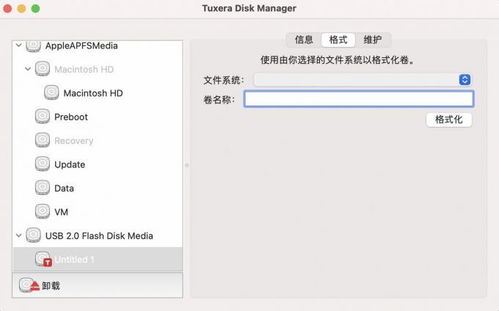
在Mac系统中,格式化磁盘是一个常见的操作,无论是为了创建一个新的文件系统,还是为了解决磁盘问题。以下是一篇详细的指南,帮助您了解如何在Mac系统上格式化磁盘。
一、了解格式化磁盘的意义

格式化磁盘是指将磁盘上的所有数据清除,并创建一个新的文件系统。这样做的好处包括:
为磁盘创建一个新的文件系统,提高磁盘性能。
解决磁盘错误,如文件系统损坏。
为磁盘分配新的空间,便于管理。
二、准备格式化磁盘

确保磁盘连接稳定,避免在格式化过程中断开连接。
关闭磁盘上的所有应用程序,避免数据丢失。
备份磁盘上的重要数据,以防万一。
三、使用Disk Utility格式化磁盘
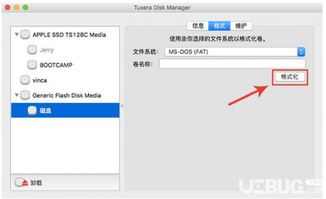
Mac系统内置的Disk Utility工具可以帮助您轻松格式化磁盘。以下是具体步骤:
打开“Finder”,点击“应用程序”>“实用工具”>“Disk Utility”。
在左侧的列表中,找到您想要格式化的磁盘。
右键点击该磁盘,选择“抹掉”。
在弹出的窗口中,选择新的文件系统格式(如Mac OS Extended(Journaled)或APFS)。
为磁盘设置一个新名称(可选)。
点击“抹掉”按钮,确认格式化操作。
四、使用终端命令格式化磁盘

如果您熟悉终端命令,可以使用以下命令在Mac系统上格式化磁盘:
sudo diskutil list
该命令会列出所有连接的磁盘。找到您想要格式化的磁盘,然后使用以下命令进行格式化:
sudo diskutil eraseDisk JHFS+
教程资讯
教程资讯排行












